1、步骤一 在下图中可看到还未套用表格样式的数据表格。
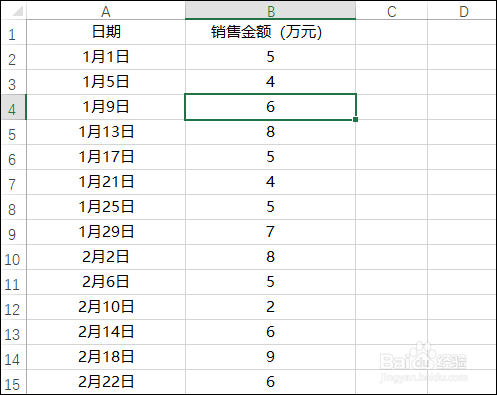
3、步骤三 打开【新建表样式】对话框,设置【名称】为【样式1】,在【表元素】下选择要新建的表元素,如【标题行】,然后单击【格式】按钮,如下图所示。

5、步骤五 单击【边框】按钮,选择边框的线条样式,单击【外边框】按钮,如下图所示。
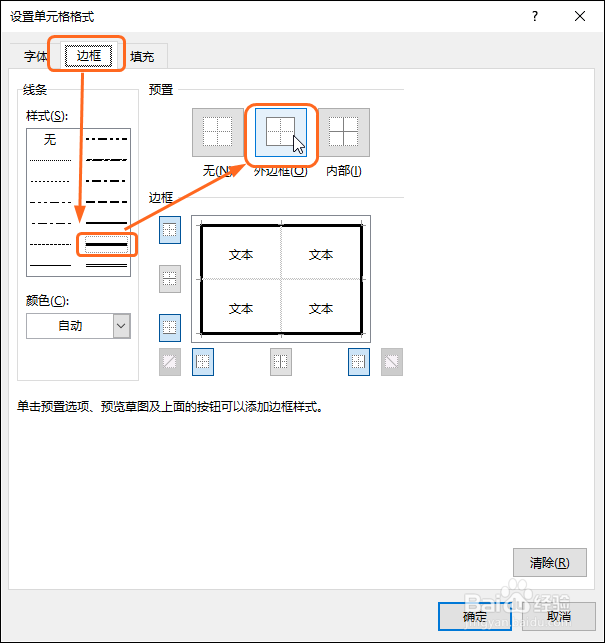
7、步骤七 返回【新建表样式】对话框,在【预览】下可看到设置的效果,完成后单击【确定】按钮,如下图所示。 应用相同的方法可继续设置其他表元素。如果设置错误或者预览效果不美观,可选中设置好的表元素,然后单击【清除】按钮。

9、步骤九 打开【套用表格式】对话框,设置好来源了标题后,单击【确定】按钮,如下图所示。

